部署要求:(1)CentOS 7 三者分离于两台主机,一台部署httpd和php,另一台部署mariadb;
(2)部署两台虚拟主机,一个提供wordpress,一个提供phpMyAdmin;
(3)为phpMyAdmin提供https虚拟主机;
部署过程:
一、安装httpd和php、php-mysq、mariadb-server并开启服务
在第一台主机(web)上安装httpd和php服务:
此处使用yum安装:
yum -y install httpd php

与mariadb通信还需安装php-mysql
yum -y install php-mysql
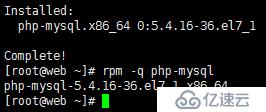
在第二台主机(mariadb)上安装mariadb-server服务:
yum -y install mariadb-server
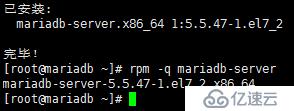
分别开启httpd和mariadb服务:
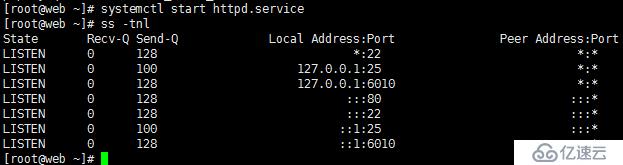
httpd服务已开启,80端口已处于监听状态;
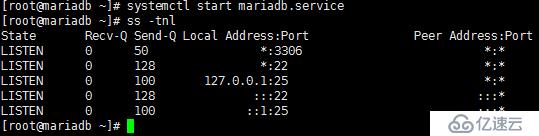
mariadb服务已开启,3306端口已处于监听状态;
二、httpd服务和php状态测试:
vim /var/www/html/index.php

浏览器测试:
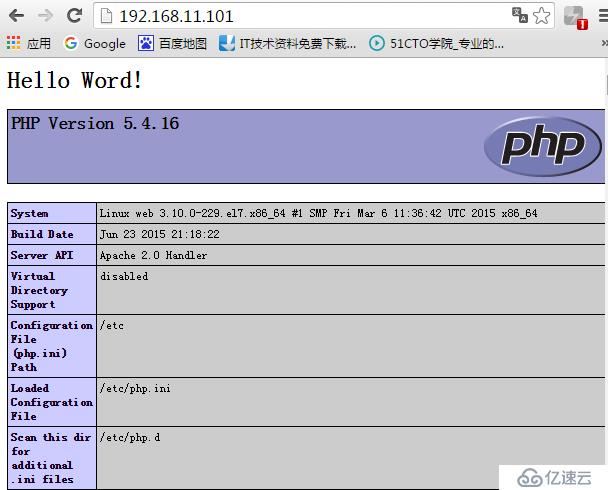
三、测试mariadb与php是否连通
在mariadb中添加并授权用户:
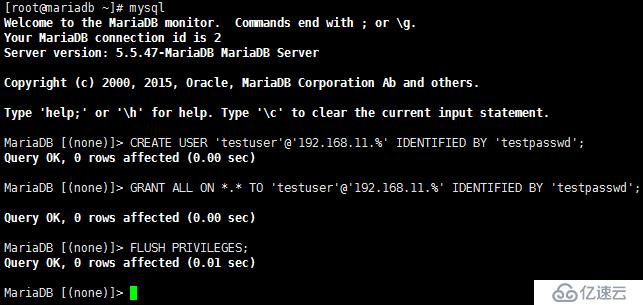
开启mariadb反向解析并重启服务:
vim /etc/my.cnf.d/server.cnf
添加:skip_name_resolve = ON


测试mariadb与php连通情况:
vim /var/www/html/index.php
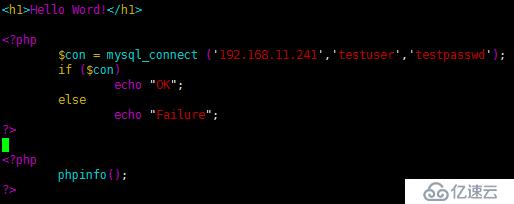
进行浏览器测试:

连通成功;
四、添加两个虚拟主机
添加wordpress虚拟主机:

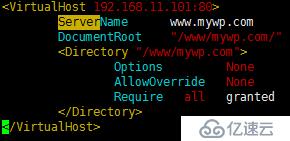
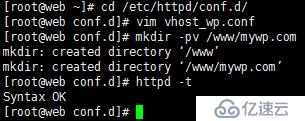
添加phpMyAdmin虚拟主机:
conf.d]# vim vhost_pma.conf
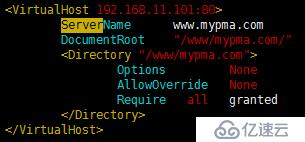
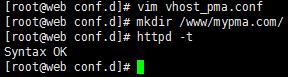
测试两个虚拟主机:
注释掉主配置文件/etc/httpd/conf/httpd.conf中DoucumenRoot:
vim /etc/httpd/conf/httpd.conf
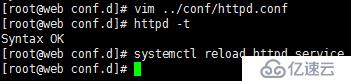
在每个虚拟主机DocumentRoot目录下创建测试页面:
vim /www/mywp.com/index.php
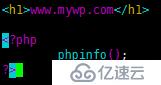
vim /www/mypma.com/index.php
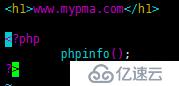
浏览器测试:注意:需要在测试主机的hosts文件中添加域名解析;

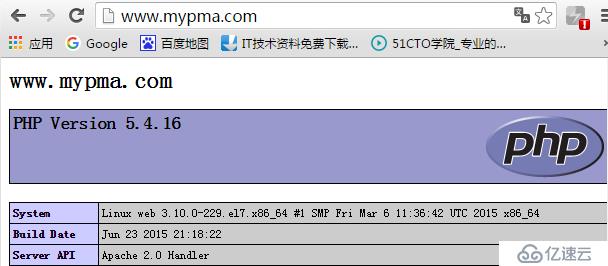
五、在mariadb主机上添加wordpress和phpMyAdmin数据库和用户并授权
创建数据库:
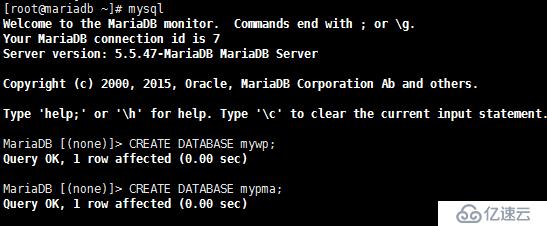
创建用户并授权:
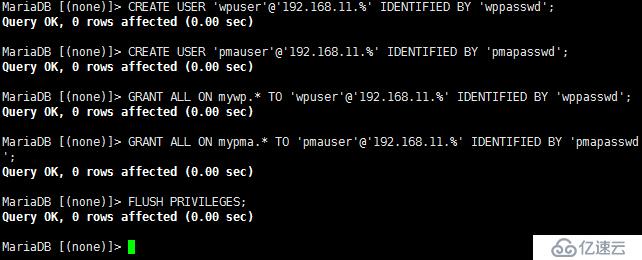
测试虚拟主机与mariadb连通性:
vim /www/mywp.com/index.php
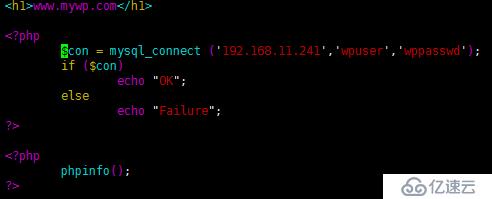
vim /www/mypma.com/index.php
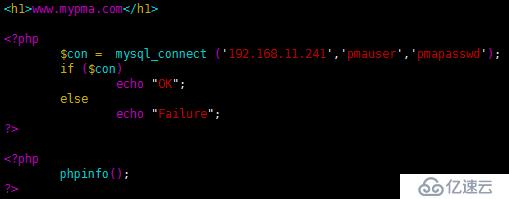
浏览器测试:
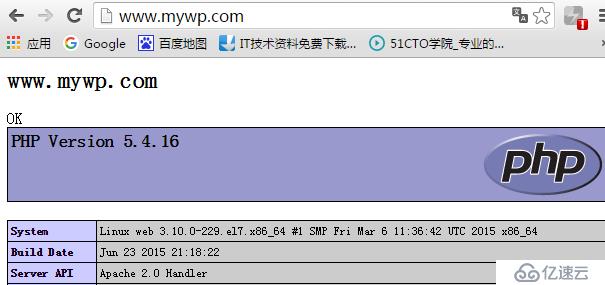
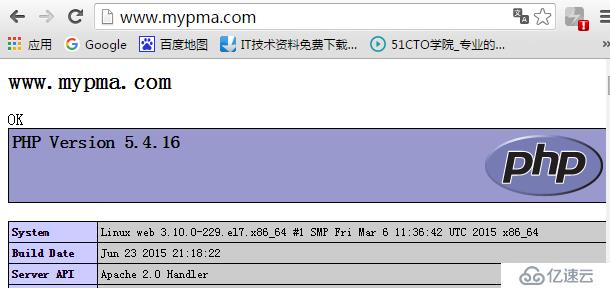
六、提供wordpress
下载wordpress压缩包,并解压至wordpress虚拟机DocumentRoot目录:

创建并编辑配置文件:wp-config.php
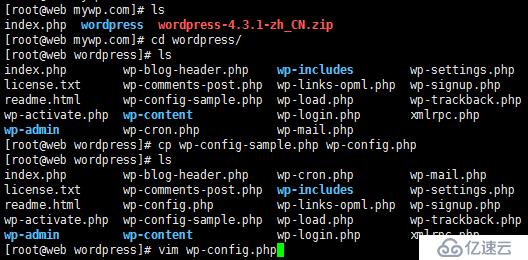
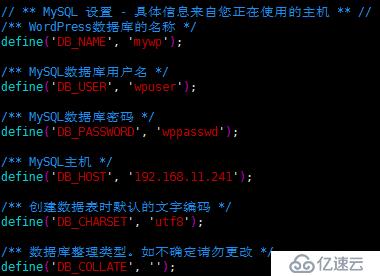
浏览器测试:www.mywp.com/wordpress

创建成功,可开始注册使用;
七、提供phpMyAdmin,并为其提供https虚拟主机
1、提供https虚拟主机:
向CA申请证书:
创建私钥:
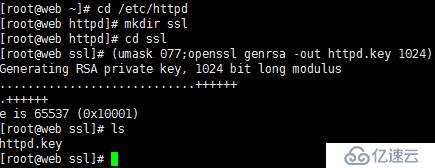
创建申请证书文件,并发给CA主机签署证书:
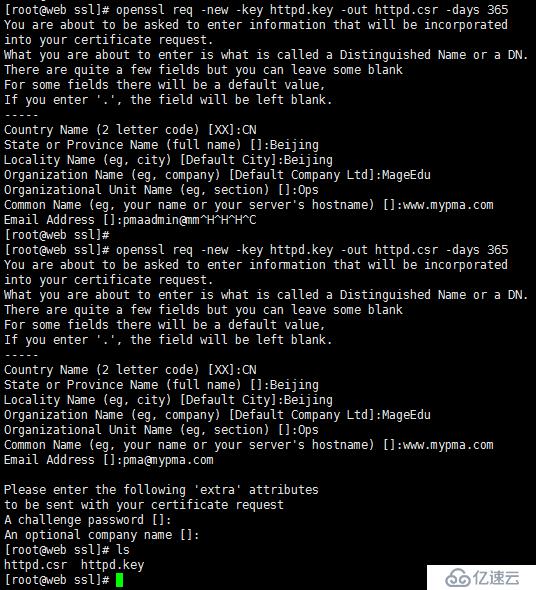
申请证书文件发给CA主机过程与CA主机自签自己过程不再演示;
CA主机签署证书:
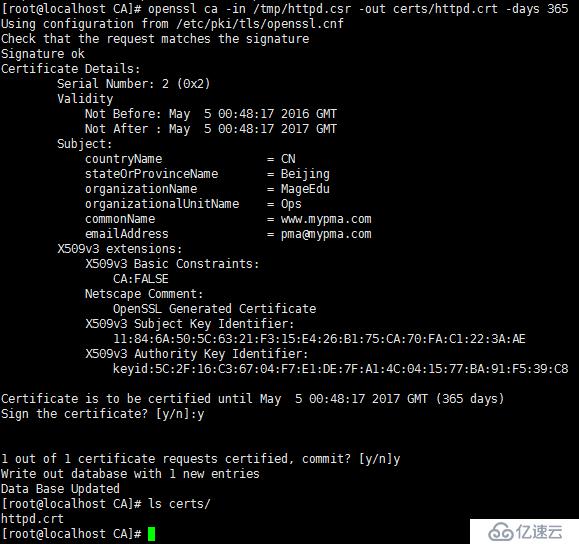
签署成功,并将签署好的证书发送给申请主机,不再演示;
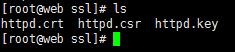
安装ssl模块:yum -y install mod_ssl
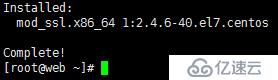
编辑ssl配置文件:vim /etc/httpd/conf.d/ssl.conf
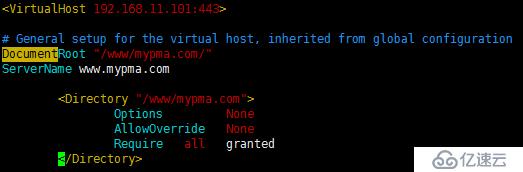
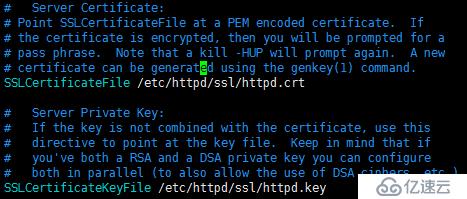
浏览器测试:
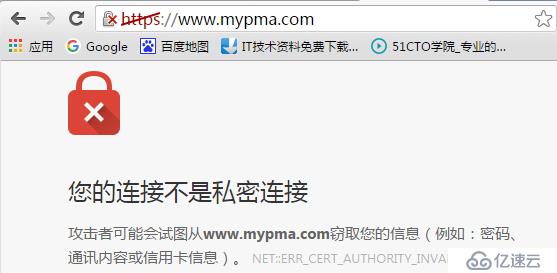
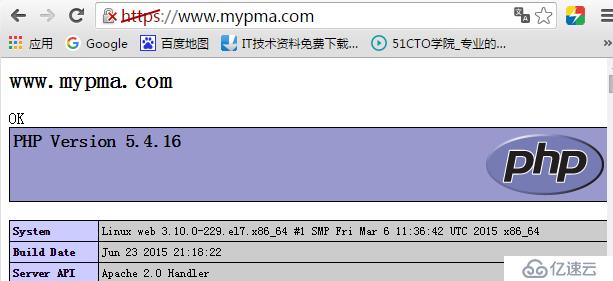
2、提供phpMyAdmin
下载phpMyAdmin压缩包,并解压至ssl虚拟主机的DocumentRoot目录下:

创建并编辑配置文件:

创建配置文件:
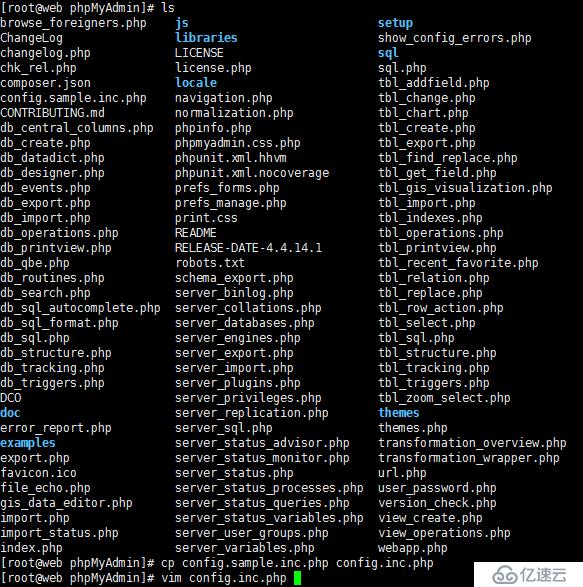
生成一随机码:

编辑配置文件,将随机码加入配置文件中:$cfg['blowfish_secret']='随机码';
和mariadb服务器地址;


需安装字符转换包php-mbstring:yum -y install php-mbstring

浏览器测试:
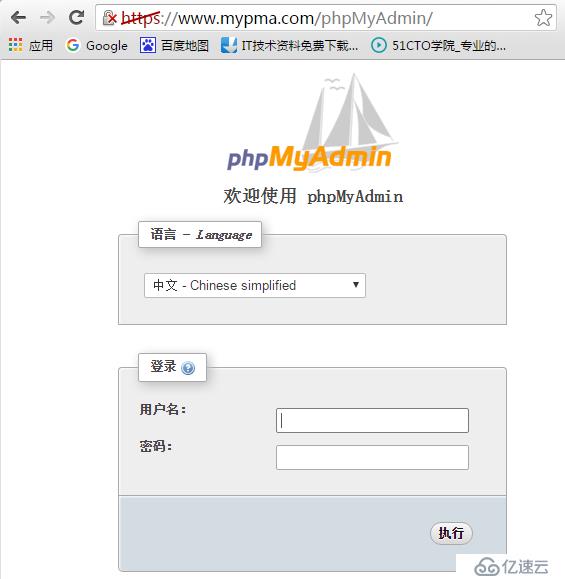
使用之前授权的用户名密码登录:

至此,整个部署已完成!
免责声明:本站发布的内容(图片、视频和文字)以原创、转载和分享为主,文章观点不代表本网站立场,如果涉及侵权请联系站长邮箱:is@yisu.com进行举报,并提供相关证据,一经查实,将立刻删除涉嫌侵权内容。